|
Crear Empleado |
|
1. Si va a crear un nuevo Empleado clic en el botón nuevo empleado. |
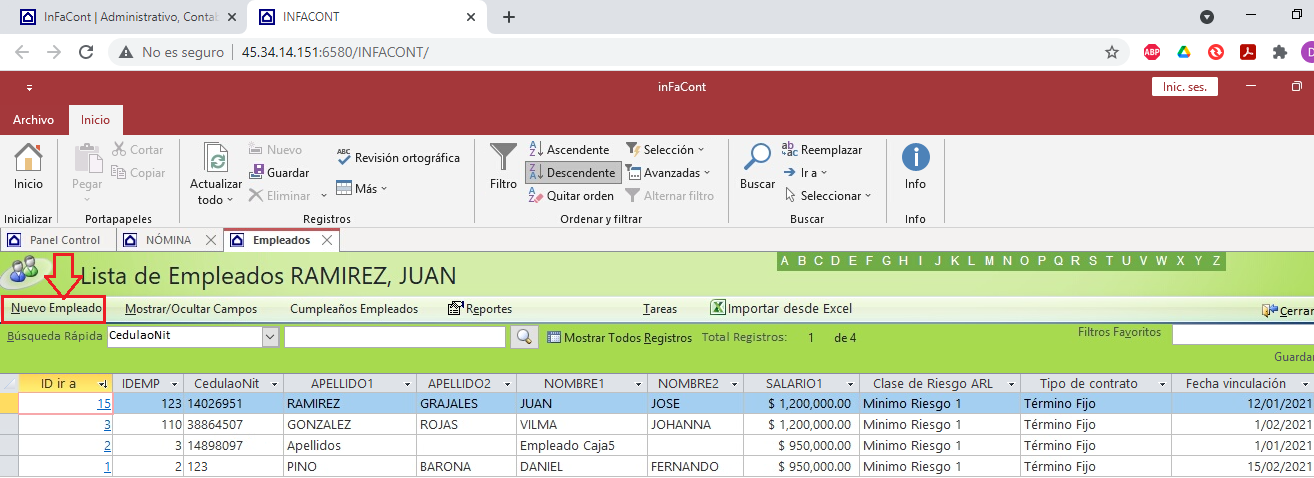
Si va a abrir un nuevo empleado clic en su respectivo ID

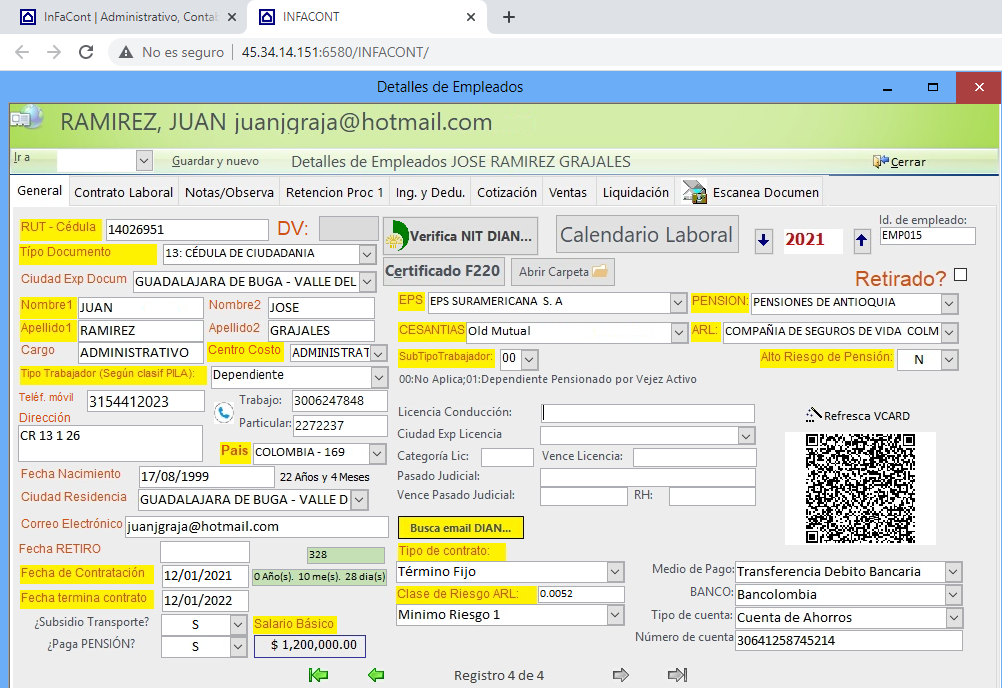
Si tiene empleados que NO hacen aportes al sistem pensional. Colocar N en el campo: ¿Paga PENSIÓN?
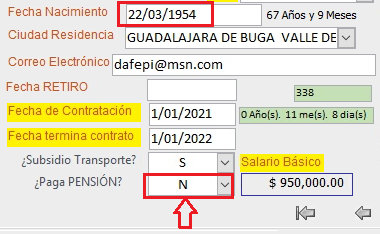
✓ Otros aportes concurrentes mensuales del empleado que pueden aplicar para RETENCIÓN EN LA FUENTE
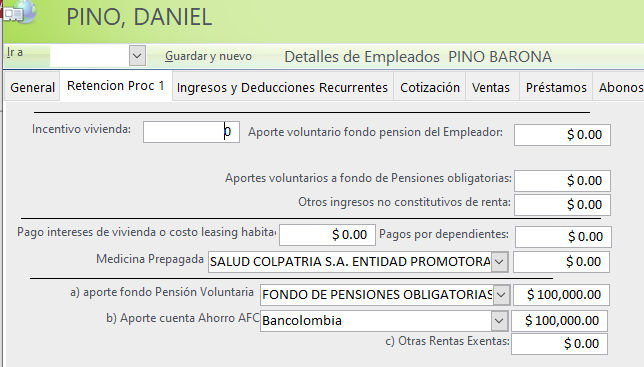
✓ Para gestión de Nómina se recomienda llenar todos los campos incluyendo el salario básico, salario base liquidar Vacaciones y Salario base liquidar incapacidades y Licencias.
Para agregar o editar datos de DOBLE CLIC en cualquier lista desplegable para abrir su respectiva tabla

Ejemplo: Si desde actualizar los porcentajes de la Clase de Riesgo ARL, de doble Clic dentro del campo desplegable correspondiente para cambiar los porcentajes:
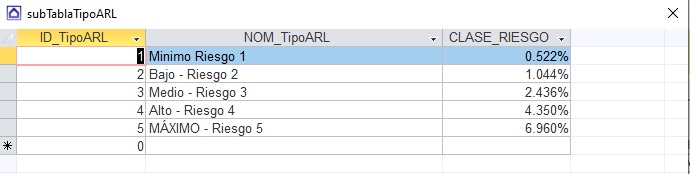
Pude registrar el calendario laboral de cada empleado para recordar permisos, vacaciones, enfermedades y/o incidentes
Seleccione al año al cual quiere ingresar.
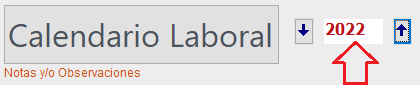
Luego Clic en Calendario Laboral
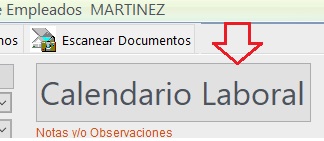
Cuando abra el calendario laboral puedes presionar la tecla ENTER por ir al calendario laboral del empleado seleccionado o en la parte superior del calendario laboral hay un panel, para ir al calendario del empleado seleccionado clic en el botón: ir a calendario de empleado
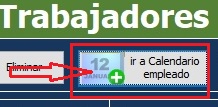
Automáticamente cargar el calendario laboral del empleado con las novedades hechas durante el año seleccionado
Verifica en el campo Trabajador que realmente sea el nombre del empleado que se seleccionó. Luego clic en Modificar
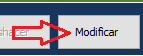
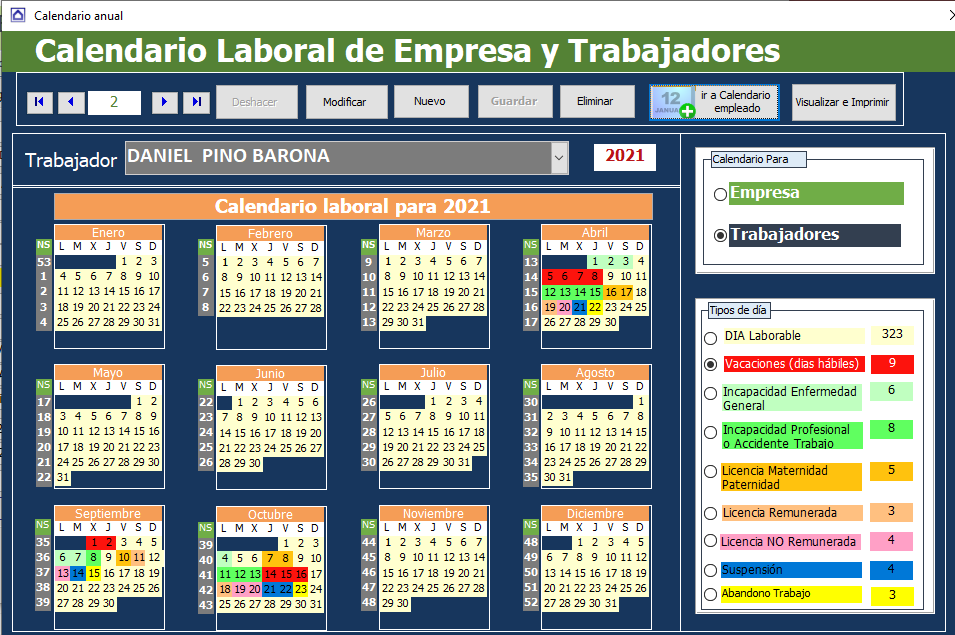
Para agregar novedades al calendario, en el panel superior dar clic en botón modificar
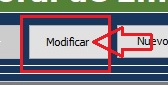
En el panel tipo de dia se selecciona la novedad y clic dentro del calendario laboral el día.
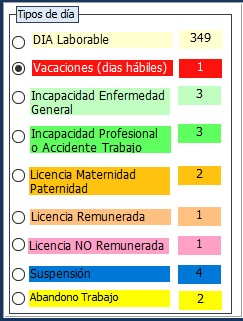
Por último clic en el botón guardar, confirmas y listo

Puede imprirmir el calendario laboral del empleado con este botón
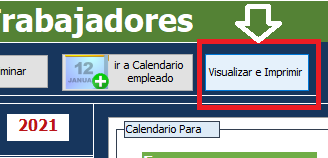
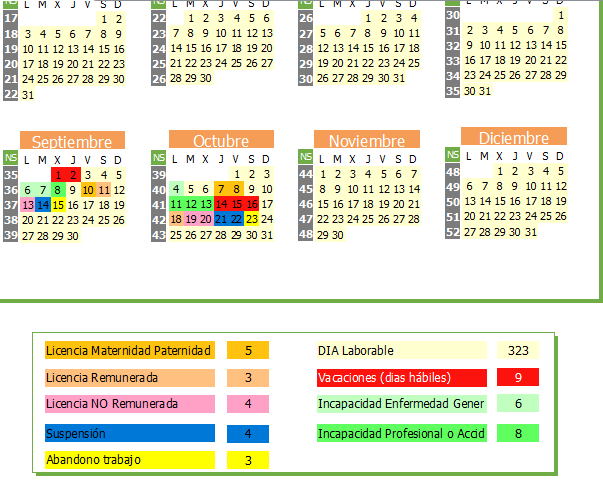
|
IMPORTANTE: Aquí solo ingresaras lo que se repita todos los meses, de forma que no tengas que ingresarlo manualmente en cada período como novedad. En caso de recibir comisiones, viáticos u otros pagos que cambien durante cada mes, podrás ingresarlos manualmente durante cada periodo cuando se crean las novedades. NOTA: Los campos de Color +Azul corresponden a Ingresos y los de color -Rojo corresponden a Deducciones. |
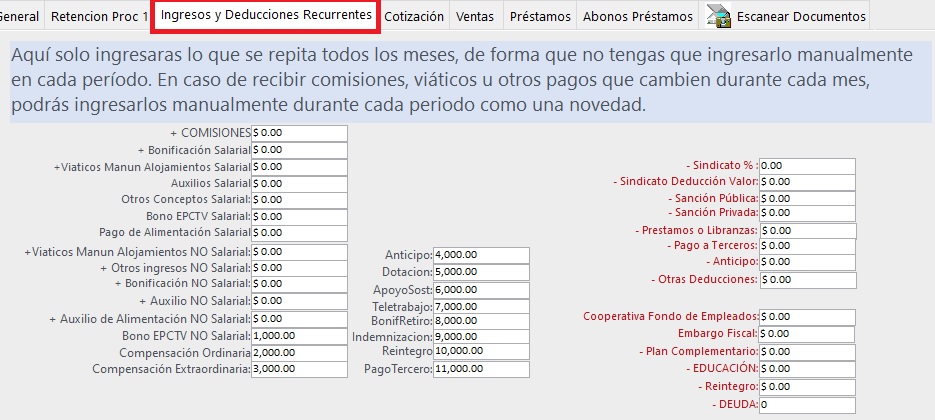
|
Gestión DOCUMENTAL. Escanear las hojas de vida, los documentos de identidad, los diplomas, certificados de estudios, etc. de cada empleado ahora es posible con el módulo de gestión documental y envía en pocos segundo cualquier documento que te soliciten desde la misma ventana. |
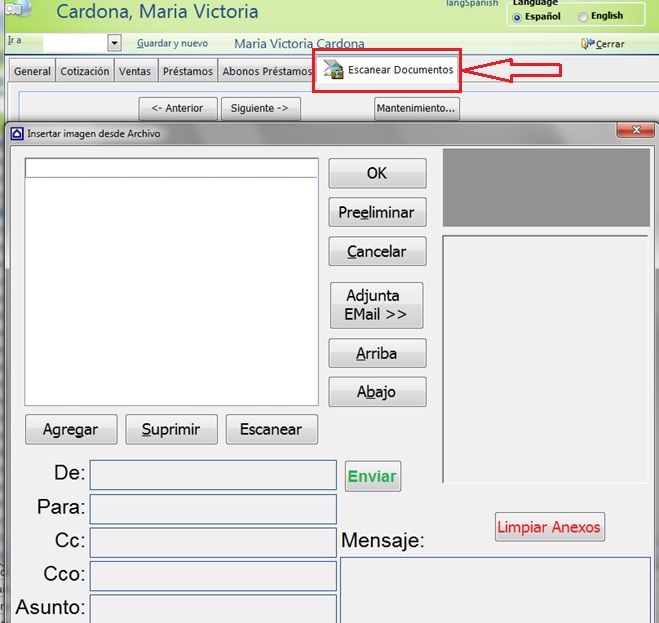
Creado con el Personal Edition de HelpNDoc: Herramienta gratuita de creación de ayuda
